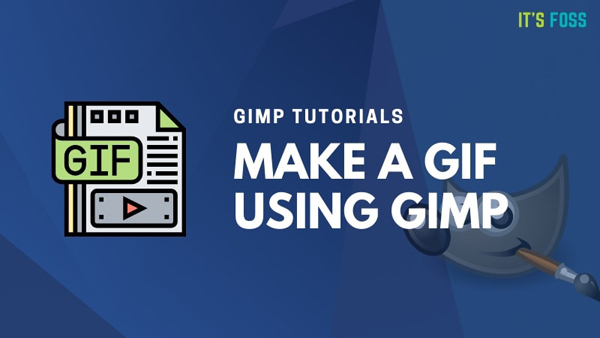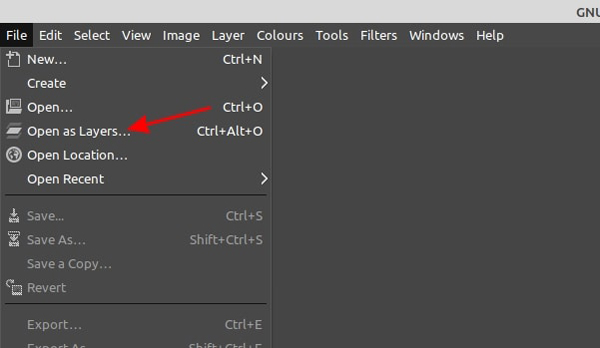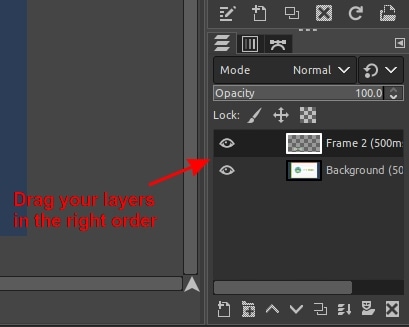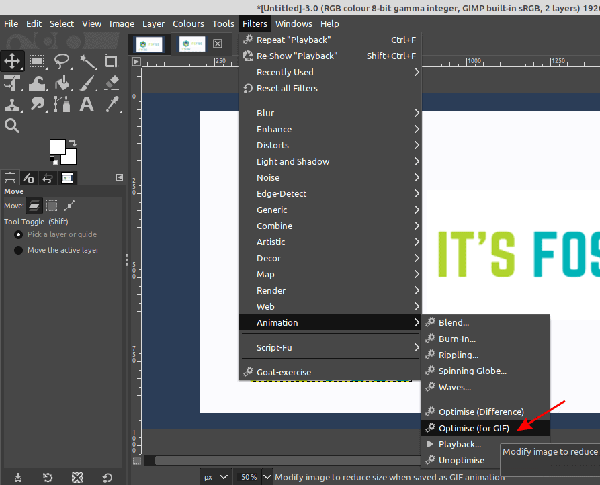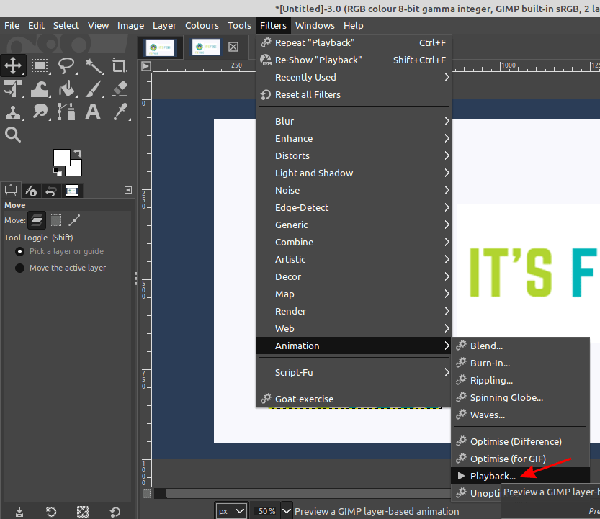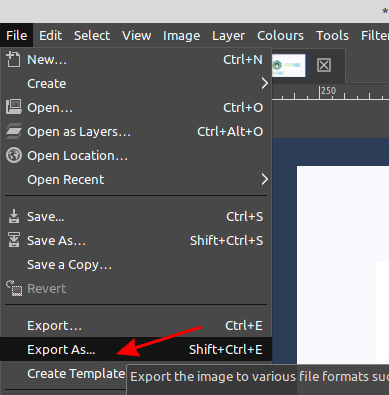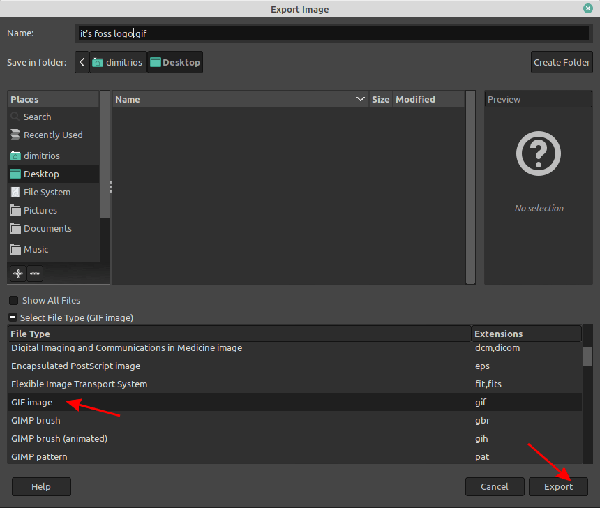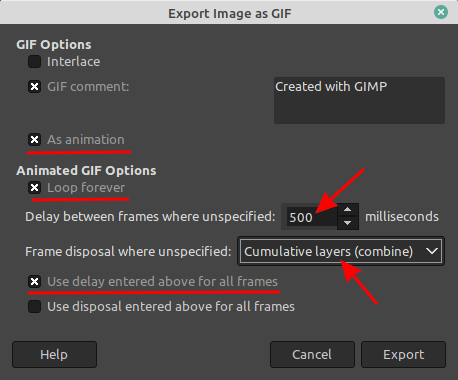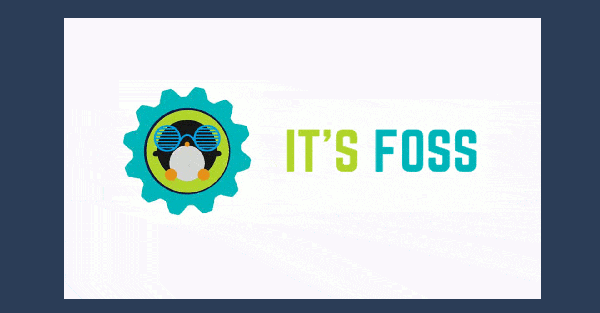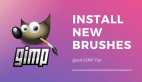初級(jí):如何在GIMP中制作GIF
制作一個(gè) GIF 可能是一件很有趣的事,很多用戶可能都想如何制作一個(gè) GIF。你可以使用功能強(qiáng)大的開(kāi)源圖像編輯軟件 GIMP 創(chuàng)建一個(gè)非常簡(jiǎn)單的 GIF。
在這篇 GIMP 教程中,我將向你展示如何在 GIMP 中創(chuàng)建一個(gè)簡(jiǎn)單的 GIF。
在 GIMP 中制作一個(gè) GIF
使用 GIMP 作為一個(gè)動(dòng)畫(huà)制作工具需要你把每個(gè)圖層都看作動(dòng)畫(huà)的一幀。在這篇教程中,我將創(chuàng)建一個(gè)簡(jiǎn)單的基于我們的徽標(biāo)的網(wǎng)頁(yè)橫幅。我將使用 2 個(gè)圖像作為我的圖層,但當(dāng)你制作自己的 GIF 時(shí),你可以隨意添加更多的圖像。
我在這里使用的方法叫做“組合法”,在這個(gè)方法中,新的幀被添加到先前的幀中。我的想法是制作一個(gè)“頻閃”的網(wǎng)頁(yè)橫幅,來(lái)在對(duì)一些重要的事情引起注意。
我假設(shè)你已經(jīng) 在 Ubuntu 或其它使用的操作系統(tǒng)中安裝了 GIMP。讓我們開(kāi)始制作 GIF 吧。
步驟 1
從“文件”菜單中,單擊“作為圖層打開(kāi)”,并選擇你想包含在 GIF 中的所有圖像。然后單擊“打開(kāi)”。
你可以排序圖層標(biāo)簽頁(yè)中的圖像。GIF 的幀序列將從最下面的圖層開(kāi)始,從下到上運(yùn)行每一層圖層。
從主菜單中選擇“濾鏡”,接著選擇“動(dòng)畫(huà)”,最后單擊“優(yōu)化(用于 GIF)”。
“優(yōu)化”做了什么?
優(yōu)化會(huì)檢查每一個(gè)圖層,如果來(lái)自前一幀的信息在下一幀中沒(méi)有改變,則重復(fù)使用這些信息。它只存儲(chǔ)新更改的像素值,并清除任何重復(fù)的部分。
如果一幀與前一幀完全相同,那么它將完全刪除這一幅幀,并且前一幀將恰當(dāng)?shù)卦谄聊簧贤A舾L(zhǎng)時(shí)間。
要查看該 GIF,從主菜單中單擊“濾鏡”,接著單擊“動(dòng)畫(huà)”和“回放”。
按下“回放”按鈕來(lái)啟動(dòng) GIF。要保存該 GIF,在文件菜單上選擇“文件”,單擊“導(dǎo)出為”。
命名你的 GIF,并選擇你想將其保存到的文件夾。在“選擇文件類(lèi)型”時(shí),選擇 “GIF 圖像”。
當(dāng)提示時(shí),選擇“作為動(dòng)畫(huà)”、“反復(fù)循環(huán)”,設(shè)置期望的延遲值,并單擊“上面輸入的延遲用于所有幀”來(lái)生效。
最重要的選項(xiàng)是設(shè)置幀處理動(dòng)作為“累積各圖層(組合)”,以便為我們的橫幅獲取“頻閃”效果。單擊“導(dǎo)出”作為最后一個(gè)步驟。
你的 GIF 已經(jīng)準(zhǔn)備好了!
這是一個(gè)淺顯易懂的示例,不過(guò) GIMP 在動(dòng)畫(huà)創(chuàng)作方面有很多能力,需要大量的學(xué)習(xí)和實(shí)踐才能掌握它。